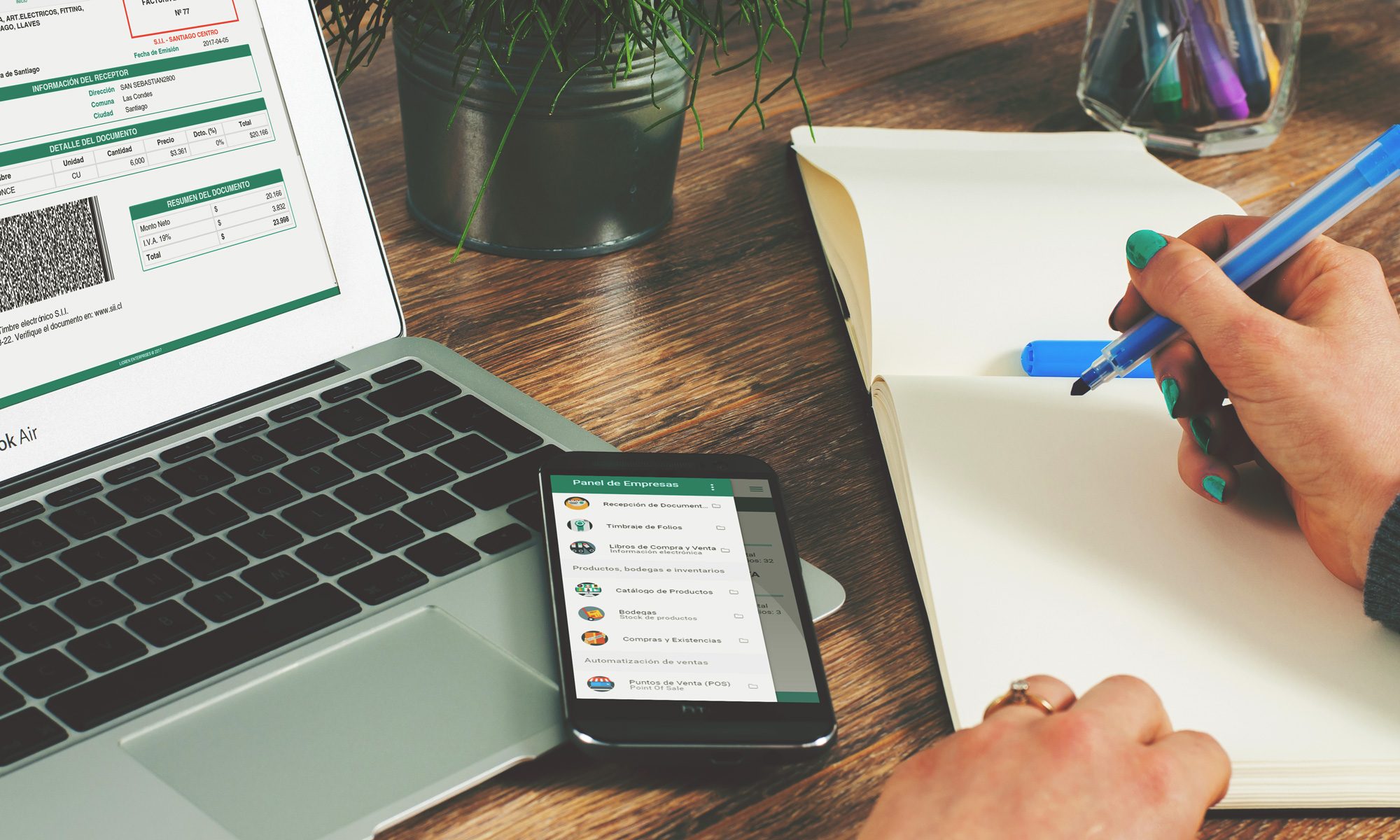Una de las principales preocupaciones de Lioren® es que todos los pequeños negocios, independiente de su rubro, tengan un servicio que se adapte a sus necesidades. Por eso, esta semana dedicamos una nota especial, y te recomendamos los mejores módulos para tu negocio de restaurantes. ¡Acompáñanos!
Los negocios restauranteros necesitan de un sistema más rápido de trabajo al momento de atender mesas. Mantener un registro de cada pedido se vuelve una tarea sumamente sencilla con las herramientas correctas. Y por supuesto, Lioren® cuenta con los módulos que necesitas para que esta gestión sea mucho más rápida.

Entre los módulos que te recomendamos están el Catálogo de Productos y el módulo Cartas. A continuación te explicaremos porqué está mezcla es tan efectiva y nos permite ahorrar una gran cantidad de trabajo y mantener un orden entre las órdenes de tus clientes para que nunca tengas problemas.
Catálogo de productos:
Lo primero es tener ingresados los productos de nuestro menú en nuestro catálogo de productos, pero con un toque adicional.
El proceso es el mismo que ya hemos realizado previamente en distintas notas. Nos vamos al panel de empresas a mano izquierda, catálogo de productos, sub menú registrar nuevo producto.
Cuando hayamos registrado los datos de nuestro producto le daremos al botón “Guardar”. Te compartimos el video del proceso para que puedas guiarte de manera mucho más sencilla. (https://youtu.be/XVDnOWhg4SE)
A continuación, nos dirigimos al panel empresa, a mano izquierda, y en la opción Catálogo de Productos haremos clic en Consultar Productos Registrados.
Identificamos el producto en cuestión y en los puntos a la derecha del producto haremos clic en la opción Ver.
La segunda opción de esta nueva pestaña donde podremos ver los detalles de nuestro producto ingresado, es Imagen. En esta opción podremos cargar una imagen desde nuestro dispositivo para identificar el producto de manera más sencilla. Esto resulta muy eficiente luego de un pequeño cambio que realizaremos en en las opciones de nuestro POS, lo que nos permitirá ver desde nuestro Punto de Ventas todos los productos ingresados en formato de imágenes para acelerar el proceso de ingreso de una orden.
Módulo Cartas:
El módulo Cartas te permitirá crear una carta específica para tu negocio con los productos ingresados.
Si no tienes este módulo activo puedes solicitarlo a tu Ejecutivo de Soporte (recuerda que encuentras el WhatsApp de tu Ejecutivo haciendo clic en el Salvavidas 🛟 ubicado al costado del Nombre de Usuario, en la parte superior derecha de tu plataforma).
Lo que debemos hacer es ir al módulo Cartas y seleccionar en el submenú la opción Crear Carta.
Las opciones siguientes nos permitirán crear categorías para identificar nuestros productos. Por ejemplo, aperitivos, entradas, platos de fondo, postres, bebidas, etc. O si te dedicas a distintas variedades separarlos por carnes, pastas, vegetarianos, etc.
Lo que haremos será ingresar el nombre de la carta, y luego empezar a crear Categorías a mano derecha. Una vez agregada la categoría podremos empezar a agregar productos a nuestra carta.
El proceso es tan sencillo como buscar el producto por código o nombre y luego hacer click en la lupa a mano derecha del campo, lo que agrega nuestros productos a la categoría seleccionada.
Como puedes ver podremos agregar una gran variedad de categorías que mantendrán nuestros productos organizados y dentro de cada categoría agregar los productos correspondientes.
Ahora, necesitamos realizar una pequeña modificación al Punto de Ventas para usar esta carta, que revisaremos a continuación.
Para finalizar tu carta, haz click en el botón Guardar. Recuerda que para poder guardar tu carta necesitas que haya productos en todas las categorías.
Punto de Ventas:
Lo primero es identificar el punto de venta con el que venderemos usando la carta, para lo que vamos al panel de empresas, módulo Puntos de Venta (POS) y a continuación Consultar POS registrados.
En el punto de venta que vamos a operar daremos click en los 3 puntos a la derecha y luego clic en la opción editar.